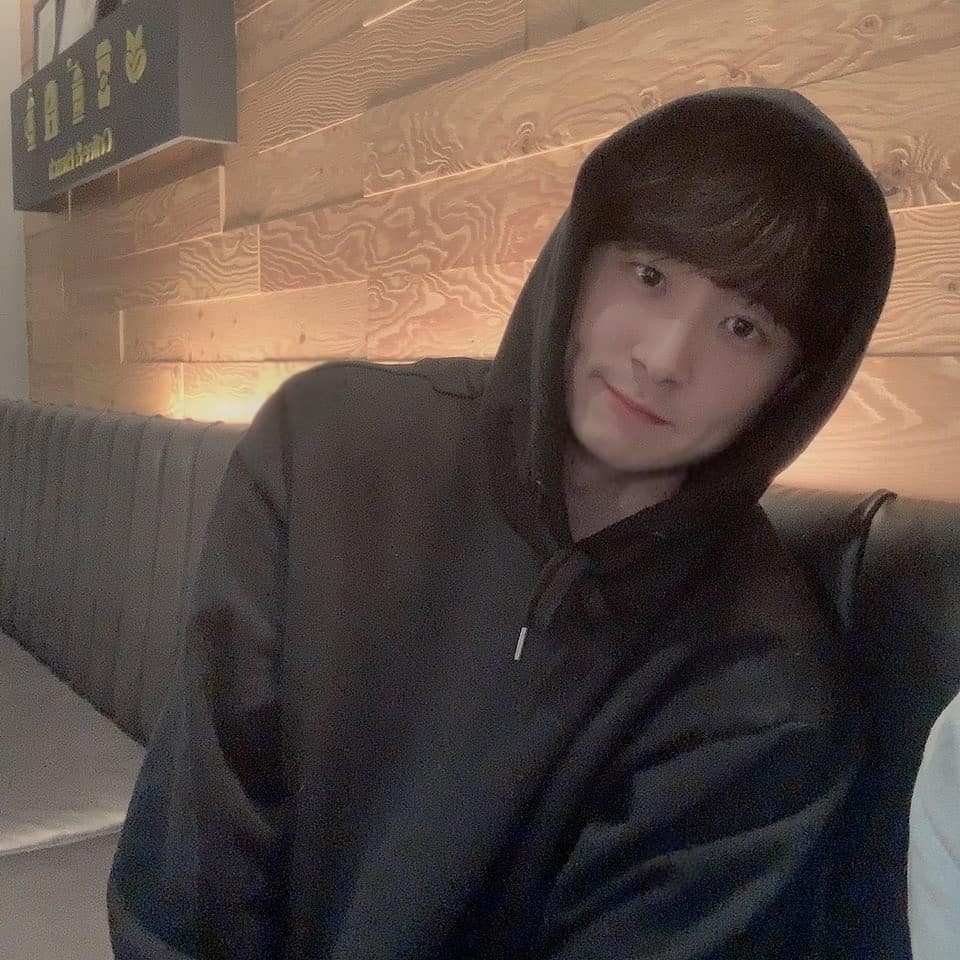비밀번호 보임/숨김 기능
로그인 할 때 비밀번호는 숨김으로 지정하는 것이 보안상에는 좋지만
실제로 사용자가 입력할 땐 보이는 것이 편리하다.
입력하기엔 좋음
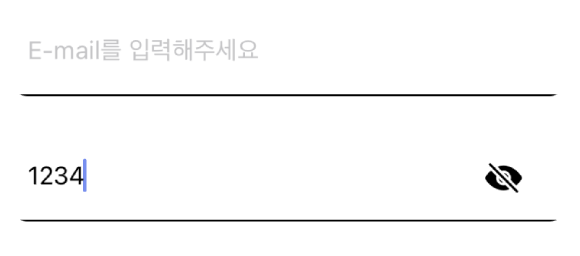
보안이 좋음

눈모양 이모티콘을 클릭하여 보임/숨김 기능을 구현하였다.
이 코드는 react-native 의 TextInput 태그를 사용할 때!
//react native 기준!
import { useState } from "react";
const Login = () => {
const [seePassword, setSeePassword] = useState(true);
const seePasswordHandler = () => {
setSeePassword(!seePassword);
};
return (
//TextInput
<TextInput
placeholder="Password를 입력해주세요"
value={userPassword}
secureTextEntry={seePassword}
onChangeText={(text) => setUserPassword(text)}
/>
// 눈모양 아이콘 위치
{seePassword ? (
<TouchableOpacity onPress={seePasswordHandler}>
"눈모양 아이콘"
</TouchableOpacity>
) : (
<TouchableOpacity onPress={seePasswordHandler}>
"눈모양 아이콘"
</TouchableOpacity>
)}
)
seePassword 가 true 일때
TextInput 의 secureTextEntry 에 의하여 비밀번호가 숨겨지고,
false 일 때 보인다.
그에 따라 눈모양아이콘도
position:absolute; 로 위치를 고정 시켜서
기능에 맞는 이모티콘을 보여지게 하면 된다.